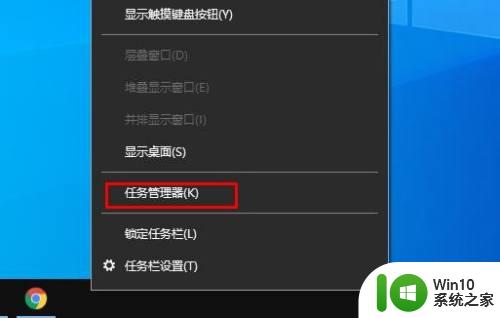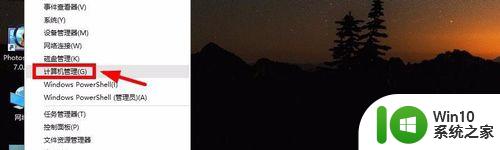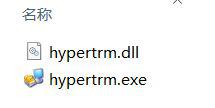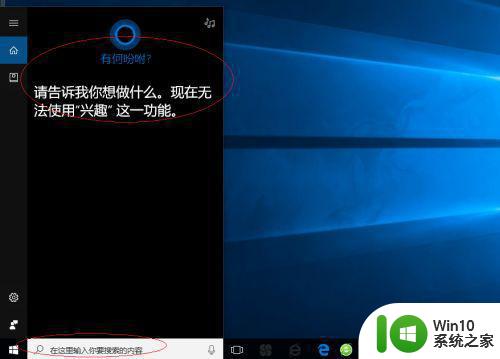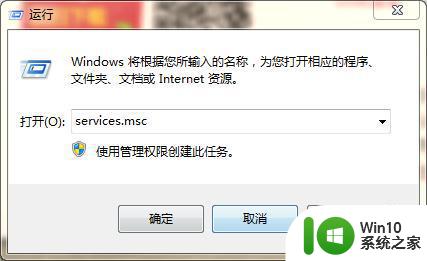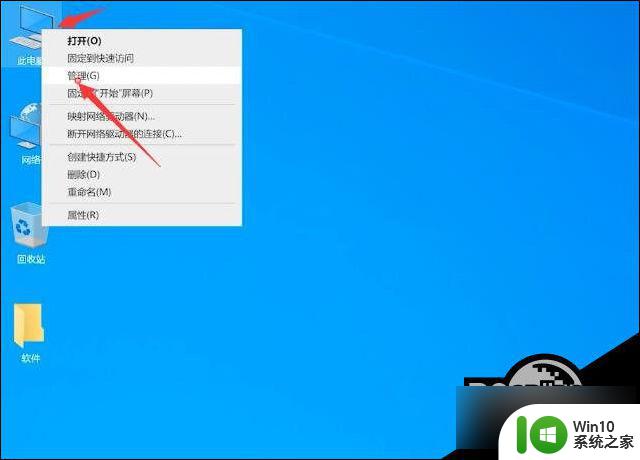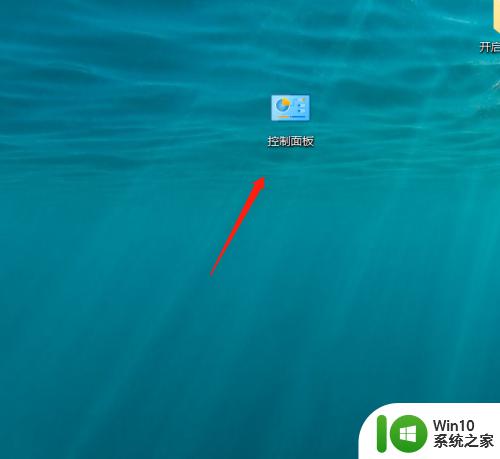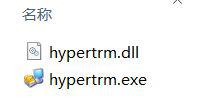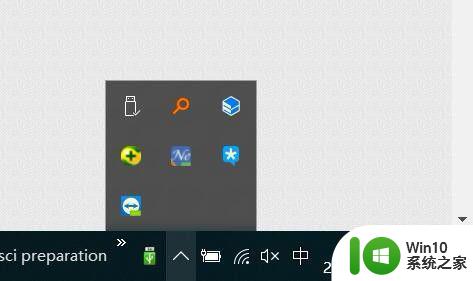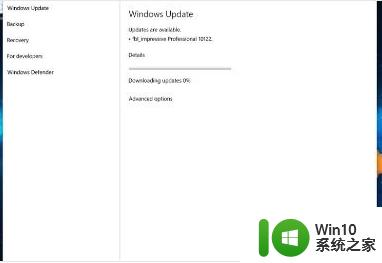win10设置超级预读取的方法 win10超级预读取服务怎么设置
有些用户想要设置自己的win10电脑中的超级预读取服务,来提高应用程序的开启速度,却不知道如何操作,今天小编教大家win10设置超级预读取的方法,操作很简单,大家跟着我的方法来操作吧。
具体方法:
1.点击左下角“开始菜单”或按键盘“win”键(田字形,跟开始菜单图标一样)。
2.直接输入regedit,再按回车键。

3.弹出帐户控制提示窗,问是否允许更改?点击“是”就OK了。
4.在注册表中一步一步展开到如下目录位置:

HKEY_LOCAL_MACHINE\SYSTEM\ControlSet001\Control\Session Manager\Memory Management\PrefetchParameters
5.选择EnableSuperfetch并双击:弹出编辑的小窗口。
6.在小窗口中输入0/1/2/3之中的一个值,然后点击确定。
键值的含义如下:
0 :关闭
1 :开启应用启动预读取
2 :开启系统启动预读取
3 :开启应用启动和系统启动预读取

7.然后选择EnablePrefetcher并双击:弹出编辑的小窗口。
8.在小窗口中输入与步骤6中设置的一样的值,再点击确定
键值的含义如下:
0 :关闭
1 :开启应用启动预读取
2 :开启系统启动预读取
3 :开启应用启动和系统启动预读取
9.关闭注册表,重启即可。
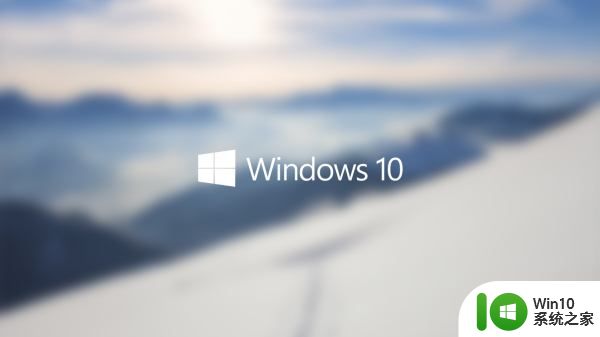
以上就是win10设置超级预读取的方法的全部内容,有遇到这种情况的用户可以按照小编的方法来进行解决,希望能够帮助到大家。